- Apple Music(アップルミュージック)で、「歌詞を全て表示」のボタンがない……。
- Apple Musicで歌詞全体を表示するには、どうしたらいい?
そんなお悩みを解決します。
- Apple Musicで歌詞全体を表示する方法
今まで使っていたApple Musicには「歌詞を全て表示」があったはずなのに、いつの間にかなくなって困っているのではないでしょうか。
今回はそんな方に向けて、Apple Musicで歌詞全体を表示する方法を解説します。
Apple Musicで再生中の曲の歌詞を全て表示する方法
では早速、Apple Musicで歌詞全体を表示する方法を紹介していきます。
まずは聴いている曲の歌詞を見たい場合について、説明します。
歌詞を全て表示する方法
- 画面下部のプレーヤーをタップして、「再生中」画面に移ります。
- 右上にある「・・・」を押すとメニューが現れるので、「クレジットを表示」をタップ。
- 「歌詞を表示」をタップすると、全体が表示されます。
今回の解説はiPhoneでの操作手順となりますが、Android版でも同じ手順で表示できます。
またApple Musicのサブスクリプションに加入していない場合、歌詞は表示できません。
画像つきで解説します。
1.画面下部のプレーヤーをタップして、「再生中」画面に移ります。
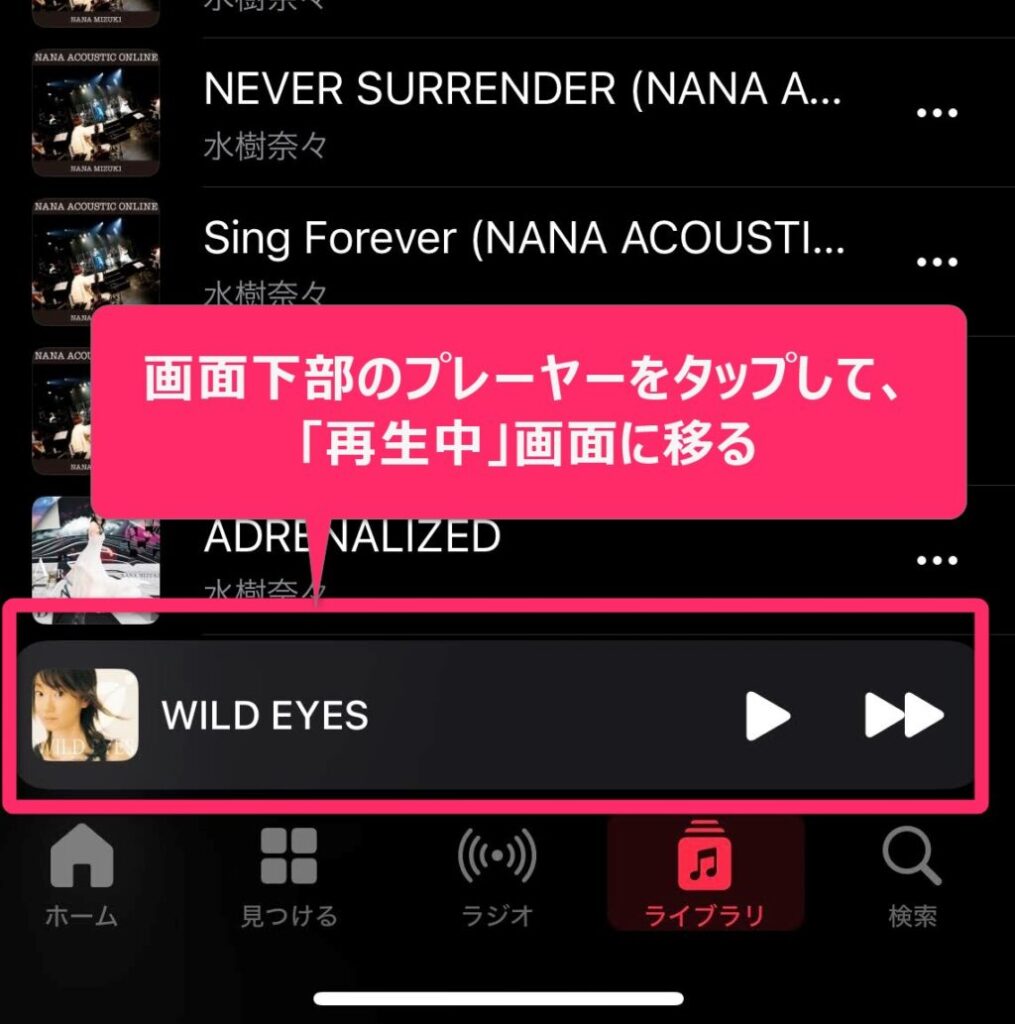
2.「再生中」画面の右上にある「・・・」を押すとメニューが現れるので、「クレジットを表示」をタップ。
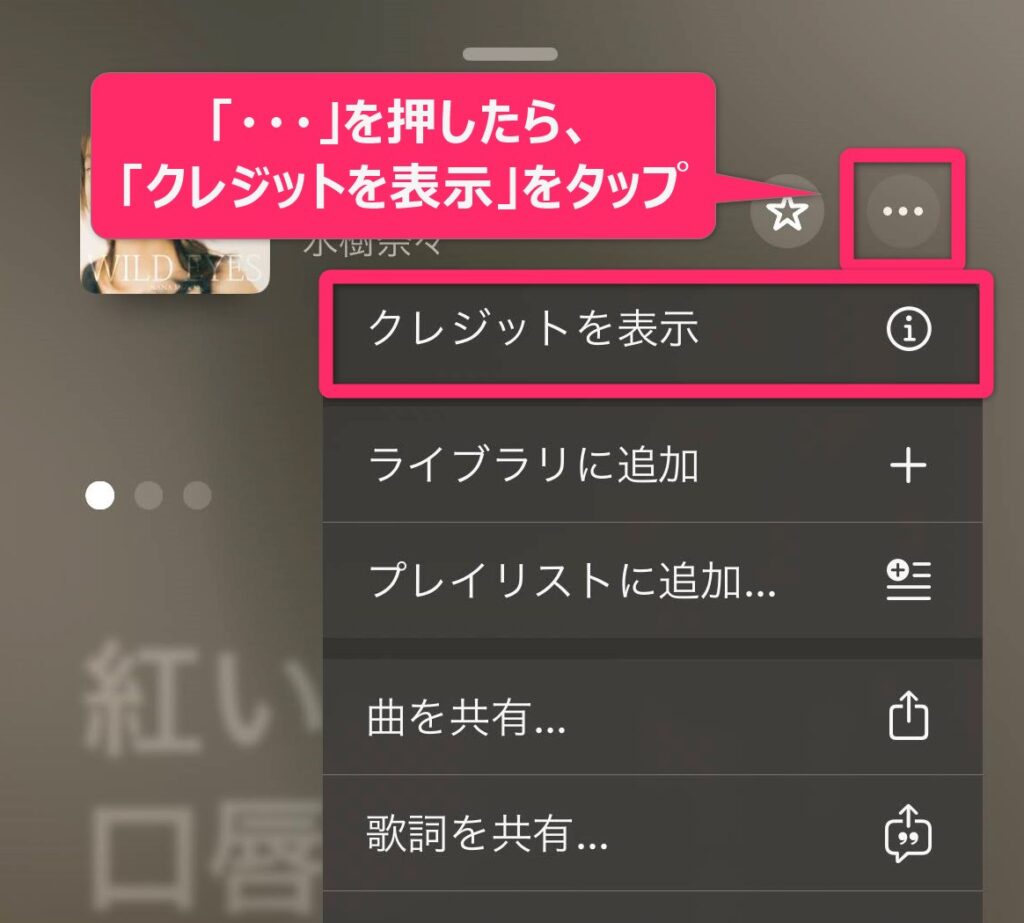
3.「歌詞を表示」をタップすると、全体が表示されます。
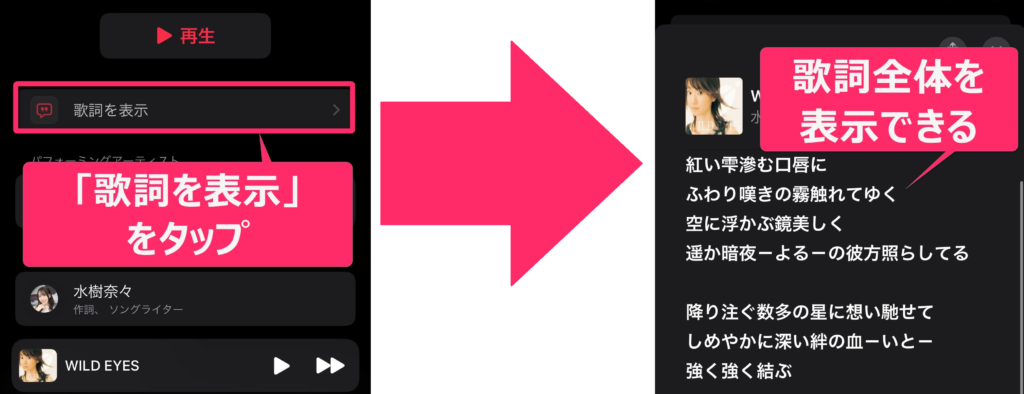
また画面下部のプレーヤーを長押しすることでも、「クレジットを表示」を押すことができます。
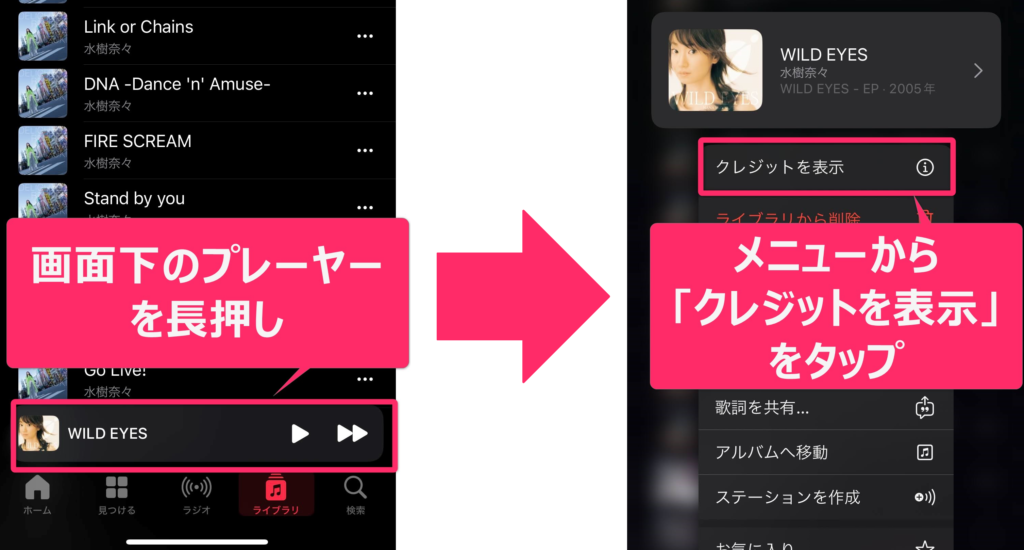
ここからでも「歌詞を表示」を開けます。
再生していない曲の歌詞を表示する方法
再生していない曲の場合は、曲の右側にある「・・・」をタップすると同じメニューを開けます。
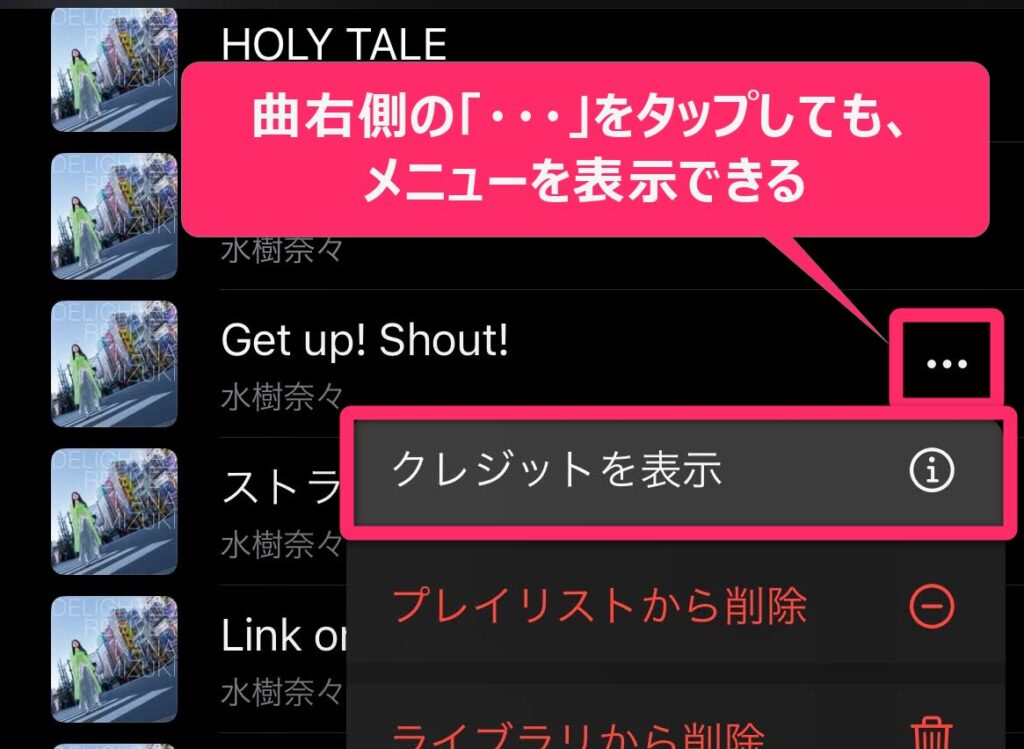
このメニューから先ほど同様に「クレジットを表示」をタップすることで、歌詞を全て表示させられます。
iOS17以降か、以前かをチェック
Apple Musicで「歌詞を全て表示」のボタンがあったのは、iOS13から16までです。
iOS17からは「クレジットを表示」を経由しないと、歌詞を全て表示することはできなくなりました。
最近アップデートをした方や、それ以前の方法に慣れていた方は一瞬迷ってしまうかもしれませんね。
「歌詞を全て表示」がなくなったときの対処法まとめ
今回はApple Musicで歌詞全体を表示する方法について、解説しました。
歌詞を全て表示する方法
- 画面下部のプレーヤーをタップして、「再生中」画面に移ります。
- 右上にある「・・・」を押すとメニューが現れるので、「クレジットを表示」をタップ。
- 「歌詞を表示」をタップすると、全体が表示されます。
この記事以外にもApple MusicやSpotifyの使い方なども解説しているので、よければ御覧ください。
▽ 参考記事
Apple MusicでCDが取り込みできない!対処法3選【windows版】

【CD音源も】Apple Musicで音量がバラバラな曲を調整する方法
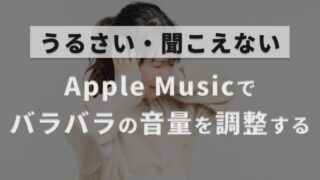
音ゲーマー・音ゲー曲好きのための音楽サブスク比較&おすすめサブスク
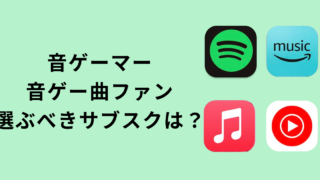
サブスク未解禁の音ゲーサントラを無料or安く手に入れる【宅配レンタル】

【音ゲーコア】音ゲー曲のジャンルはなに? 音ゲー曲マニアが解説【EDM】













